电脑xp系统安装教程——步骤4:分区和格式化-c7娱乐电子游戏官网
若水分享
1147
我们来看看有关分区、格式化的知识;
1、系统安装过程的开始阶段,会有一个提示,要求选择分区;
我们知道电脑中一般装有一块硬盘,然后硬盘又被分为c:盘、d:盘、e:盘、f:盘等等,
这些盘表示的就是硬盘的分区情况,一块硬盘被划分成了几个区,一般来说四个比较科学些;
2、c:盘一般用来安装操作系统,称为系统分区,安装xp的时候默认就安装在c:区中;
由于是重装系统,因此c:盘里原来的东西应该清除掉,我们可以用两种方法来实现;
第一种是通过格式化,在选择分区后会有一个提示,要求进行格式化操作,
安装xp系统一般用“ntfs文件系统格式化分区(快)”,这样就可以把c:盘原来的文件清除掉;
另一种方法是通过删除分区,在选择分区的时候,有一项“删除所选分区”,将c:分区先删除,
然后再通过“创建分区”,将c:分区再创建出来,这样也可以删除c:分区的所有内容;
磁盘的分区信息 ,可以在我的电脑中查看,打开“我的电脑”后,在c:盘上敲右键选“属性”;
这儿可以查看分区的信息,可用看到文件系统是ntfs的还是fat32格式的,
磁盘的容量,显示的是7.81gb,已用空间5.82gb,可用空间1.98gb,磁盘容量有些小了;
3、练习
1)打开“我的电脑”图标,看一下磁盘分成了几个区;
2)在各个分区上敲右键,看一下属性,记下文件系统和容量大小;
本节学习了 磁盘的分区知识,如果你成功地理解并完成了练习,请继续学习下一课内容;
1、系统安装过程的开始阶段,会有一个提示,要求选择分区;
我们知道电脑中一般装有一块硬盘,然后硬盘又被分为c:盘、d:盘、e:盘、f:盘等等,
这些盘表示的就是硬盘的分区情况,一块硬盘被划分成了几个区,一般来说四个比较科学些;
2、c:盘一般用来安装操作系统,称为系统分区,安装xp的时候默认就安装在c:区中;
由于是重装系统,因此c:盘里原来的东西应该清除掉,我们可以用两种方法来实现;
第一种是通过格式化,在选择分区后会有一个提示,要求进行格式化操作,
安装xp系统一般用“ntfs文件系统格式化分区(快)”,这样就可以把c:盘原来的文件清除掉;
另一种方法是通过删除分区,在选择分区的时候,有一项“删除所选分区”,将c:分区先删除,
然后再通过“创建分区”,将c:分区再创建出来,这样也可以删除c:分区的所有内容;
磁盘的分区信息 ,可以在我的电脑中查看,打开“我的电脑”后,在c:盘上敲右键选“属性”;
这儿可以查看分区的信息,可用看到文件系统是ntfs的还是fat32格式的,
磁盘的容量,显示的是7.81gb,已用空间5.82gb,可用空间1.98gb,磁盘容量有些小了;
3、练习
1)打开“我的电脑”图标,看一下磁盘分成了几个区;
2)在各个分区上敲右键,看一下属性,记下文件系统和容量大小;
本节学习了 磁盘的分区知识,如果你成功地理解并完成了练习,请继续学习下一课内容;